Répliquer des données entre des bases de données en nuage dans des régions différentes
Voyez comment configurer Oracle Cloud Infrastructure GoldenGate pour répliquer des données entre deux bases de données autonomes d'IA situées dans des régions différentes.
Aperçu
Le service GoldenGate pour Oracle Cloud Infrastructure vous permet de répliquer les données de bases de données OCI prises en charge et situées dans différentes régions. Les étapes suivantes vous guident à travers la configuration et l'exécution de ce modèle de réplication.
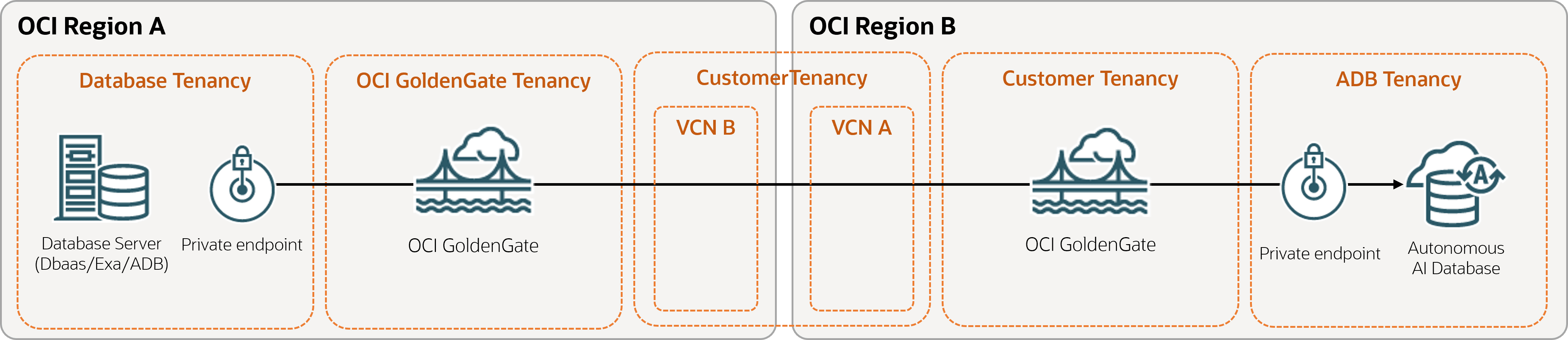
Description de l'illustration diff-region.png
Avant de commencer
Pour terminer ce démarrage rapide, vous devez disposer des éléments suivants :
- Une base de données source existante dans une région (Région A)
- Une base de données cible existante dans une autre région (Région B)
Vérifiez les éléments pris en charge et les régions dans lesquelles GoldenGate pour OCI est disponible.
Tâche 1 : Créer des ressources GoldenGate pour OCI
- Créez des déploiements dans les régions A et B. Assurez-vous d'activer l'accès public à la console GoldenGate dans les options avancées.
- Dans la région A (région source), créez une connexion à la base de données source.
- Affectez la connexion source au déploiement source dans la région A.
- Dans la région B (région cible), créez une connexion à la base de données cible.
- Affectez la connexion cible au déploiement cible dans la région B.
- Créez une connexion GoldenGate dans la région A avec les détails de la connexion au déploiement cible et affectez-la au déploiement source.
Tâche 2 : Configurer le déploiement source
- Dans la région A (région source), lancez la console de déploiement à partir de la page des détails du déploiement et connectez-vous avec les données d'identification GoldenGate que vous avez spécifiées dans la tâche 1.
- Ajoutez des informations sur les transactions.
- Ajoutez et exécutez une commande Extract. Assurez-vous que Extract est en cours d'exécution et qu'il saisit les modifications de source avant de passer à l'étape suivante.
- Si vous utilisez le magasin de données d'identification GoldenGate, ajoutez une valeur Path Connection que le déploiement source peut utiliser pour se connecter au déploiement cible :
Tâche 3 : Configurer le déploiement cible
- Dans la région B (région cible), lancez la console de déploiement à partir de la page des détails du déploiement, puis connectez-vous à l'aide des données d'identification GoldenGate que vous avez spécifiées dans la tâche 1.
- Si vous utilisez le magasin de données d'identification GoldenGate, créez un utilisateur avec lequel le déploiement source utilise pour se connecter au déploiement cible :
- Ajoutez un chemin lancé par la cible avec les valeurs suivantes :
- Assurez-vous que Target-initiated Path est créé dans la console de déploiement OCI GoldenGate de la région cible.
Tâche 4 : Répliquer les données
- Dans la console de déploiement source de la région A, vérifiez que Distribution path a été créé dans Distribution Service.
- Retournez la console de déploiement cible dans la région B, puis ajoutez et exécutez une commande Replicat. Replicat lit le fichier de piste créé par Target-initiated Path.
- Surveillez la performance.
- Gérez les fichiers de piste.